Cómo convertir OGG a WAV en Windows/Mac/Online
Última actualización el 16/04/2025 porPedro en Convertidor de video
Usualmente, OGG es un formato de audio comprimido mientras que WAV no. La conversión de OGG a WAV es beneficiosa, ya que WAV le proporciona audio en alta calidad y puede ser compatible con más dispositivos y reproductores. Para conseguir un formato descomprimido como WAV, debes elegir un convertidor de audio. En este artículo, te hablaremos acerca de tres convertidores de OGG a WAV para Windows, Mac y en línea.
- Parte 1. Convertir OGG a WAV en Windows
- Parte 2. Convertir OGG a WAV en Mac
- Parte 3. Convertir OGG a WAV online
Convertir OGG a WAV en Windows
Sigue esta guía para convertir archivos de OGG a WAV en PC. Puede elegir entre las dos herramientas mencionadas.
Herramienta 1. EaseUS Video Converter
Cuando conviertes archivos OGG a WAV, una de las herramientas de conversión que debes elegir es EaseUS Video Converter. Hay muchas funciones en este convertido y puedes aplicar algunas características fantásticas.
Esta herramienta tienen varias funciones de conversión, como lo son las conversiones por lotes. Ahorra tiempo, ya que no es necesario convertir los archivos multimedia uno por uno. También, la aceleración por GPU puede mantener la calidad de conversión.
Características Principales
- Fusiona todos los archivos multimedia en un sencillo archivo
- Extrae el archivo de audio que deseas desde un archivo de destino.
- Soporta mas de 1.000 formato para conversiones con alta calidad
- Posee una sencilla interfaz para todos los usuarios
Haz clic en el botón siguiente para descargar esta herramienta!
Cómo convertir OGG a WAV en 3 pasos:
Paso 1. Ejecuta este programa y elige el "Convertidor de Audio" en la interfaz principal. Luego, haz clic en "Elegir archivos" para importar tus archivos de audio.
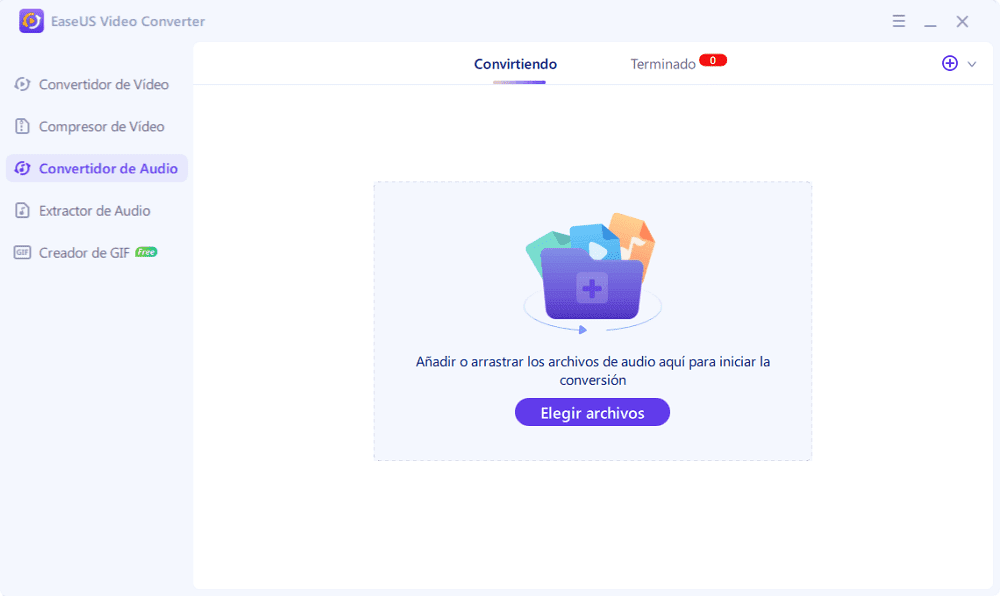
Paso 2. Presiona el icono de engranaje cuando el archivo de audio haya sido importado completamente. En la ventana de Más Opciones, haz clic en "Audio" > "WAV".
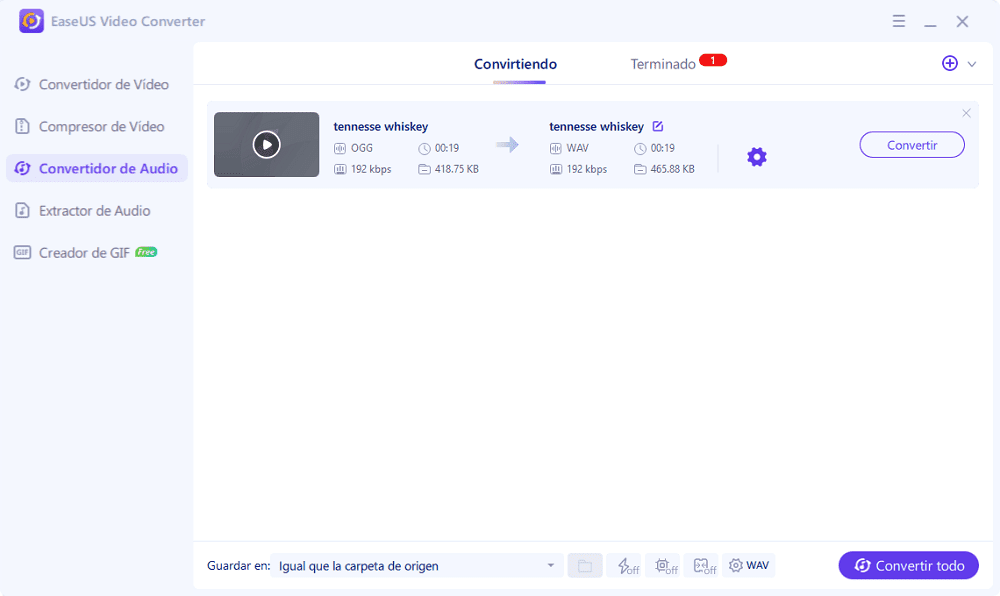
Paso 3. Finalmente, haz clic en el botón "Convertir Todo" para iniciar la conversión. Una vez hecho esto, puedes encontrar tus archivos convertidos en la pestaña "Terminado".
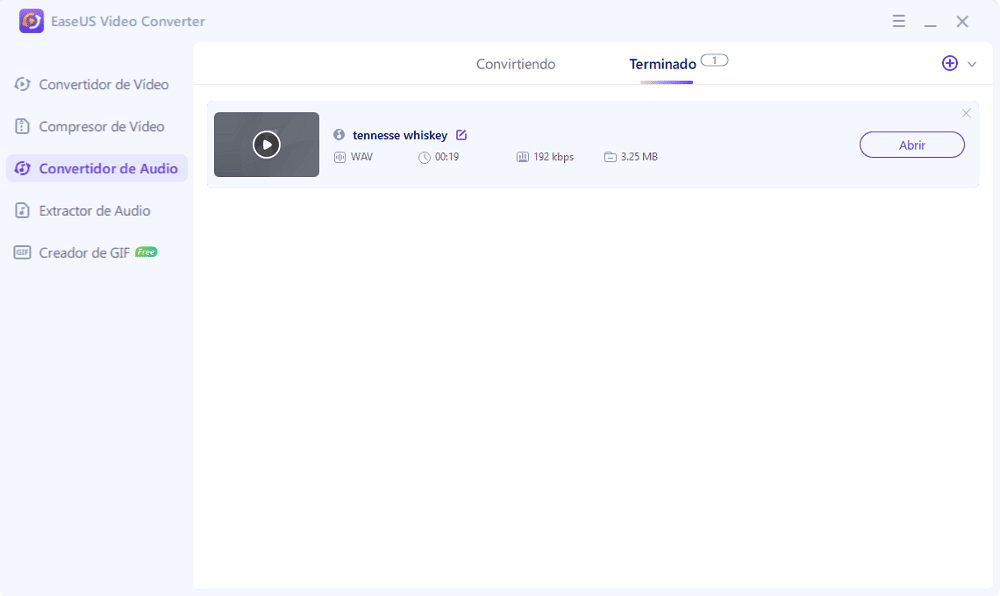
Herramienta 2. Audacity
Una manera eficiente para hacer esta conversión es usando el software de código abierto, Audacity. Esta herramienta te ayudará a editar y convertir muchos formatos de audio como: MP3, WAV, AIFF, OGG, FLAC, etc. Además, podrás también separar, cortar, remover, y recortar audio.
También, esta herramienta es famosa por sus características de grabación de audio. Puedes usarla para capturar sonidos del sistema y externos como un micrófono. Para conocer más funciones de audio, puedes probar Audacity y descubrirlo por ti mismo.
Características claves de Audacity
- Graba, edita y convierte audio
- Graba los sonidos del sistema y externos
- Cuenta con varias opciones para convertir audio
Una guía para que conviertas OGG a WAV en el PC:
Paso 1. Abre el Audacity y haz clic en "Archivo" desde la interfaz principal. Luego, selecciona "Abrir" para importar tus archivos OGG
Paso 2. Una vez que hayan sido añadidos, ve a "Archivo" > "Exportar". Configura el formato de salida, establécelo en WAV
Paso 3. Finalmente, para obtener el archivo convertido en WAV, configure la ruta de destino antes de hacer clic en "Guardar".
Convertir OGG a WAV en Mac
Elige el reproductor VLC si quieres hacer esta operación en Mac de manera gratuita. Este programa de código abierto trabaja con vídeo y audio y cuenta con varias funciones como: grabar, editar, y el más importante, convertir OGG a WAV en diferentes sistemas operativos. Además de eso, es uno de los mejores convertidores de audio gratuito que puede importar MP3, FLAC, y otros formatos para realizar conversiones.
Características claves del reproductor VLC:
- Ofrece interesantes herramientas de edición para audio y vídeo.
- Incrementa o disminuye el volumen de acuerdo a tus requerimientos
- Puede abrir medios como DVD, CD de audio, etc.
- Permite incluir extensiones en esta herramienta
Convirtiendo de OGG a WAV en Mac, usando el reproductor VLC:
Paso 1. Descarga esta herramienta en Mac y ábrela. En la barra de herramientas superior, haz clic en "Archivos" y elige "Convertir / Transmitir"
Paso 2. En una nueva ventana, selecciona "Abrir Medios. Luego, importa el archivo OGG en el.
Paso 3. Desde el "Perfil de Selección", selecciona el formato de salida en "personalización". Aquí puedes elegir WAV.
Paso 4. Haz clic en "Guardar Archivo como" en la sección "Elige un destino". Luego, selecciona "Guardar como Archivo". Para configurar la ruta de salida, presiona "Examinar". Finalmente, podrás ver el archivo WAV después de hacer clic en "Examinar".
Convertir OGG a WAV en línea
Zamzar cubre todos los requerimientos para realizar esta conversión. Sin necesidad de instalarlo, podrás experimentar con más de 1.200 formatos en esta herramienta en línea. Una de sus funciones es el convertidor WAV, con el cual obtendrás un archivo WAV convertido de alta calidad. WAV puede tener un tamaño grande, ya que no es un formato comprimido. En ese caso, esta herramienta reconoce su efecto y lo trata adecuadamente.
Características claves del convertidor en línea Zamzar:
- Ofrece una conversión en tiempo real
- Capacidad para tratar con imágenes, audio, vídeo, y libros electrónicos
- Asegura la calidad y seguridad.
Aunque se trata de una herramienta en línea, tu información está asegurada bajo su sistema. Sigue la guía a continuación para que aprendas a operarlo:
Paso 1. Abre Zamzar y selecciona el convertidor de audio. Para que importes tu archivo OGG, arrástralo al sitio web. O selecciona "Añadir Archivos..."
Paso 2. Después de seleccionarlo, verás una ventana y deberás hacer clic en "OK". En la sección "Convertir A", configura el formato de salida en WAV
Paso 3. Luego, presiona el botón "Convertir Ahora". Finalmente descarga el archivo convertido WAV a tu computadora.
Preguntas Frecuentes acerca de la conversión de OGG a WAV
No puedes perderte esta parte su quieres saber más información acerca de la conversión de OGG a WAV.
1. ¿OGG es lo mismo que WAV?
No son lo mismo. OGG y otros formatos como MP3 son formatos comprimidos. Mientras que el formato WAV no comprime el audio y puede producir un sonido de alta calidad. También, WAV puede ocupar más espacio en tu computadora al mismo nivel.
2. ¿Cómo puedo convertir un archivo OGG?
Puedes descargar convertidores sin conexión como el reproductor VLC o usar algún convertidor en línea. Dependiendo de los formatos que requieras, puedes seleccionar formatos de salida como MP3, WAV, etc.
3. ¿VLC puede convertir archivos a OGG?
Sí puede. instala el reproductor VLC en Windows o Mac. En la barra de herramientas, selecciona "Archivo" y elige "Convertir / Transmitir". Después de eso, podrás visualizar el archivo en la computadora. Sigue la guía sobre convertir con VLC que indicamos en este artículo.
Conclusión
Te mostramos tres herramientas para convertir archivos OGG en WAV. Selecciona una de ellas con base en tus necesidades. Para ahorrar tiempo, los conversores en línea deben ser tu primera opción. También, puedes probar EaseUS Video Converter para realizar varias conversiones a la vez.



![[Descarga gratuita] Convertir M4A a MP4 en Windows/Mac/Online](/es/images/es/related-articles/12.jpg)